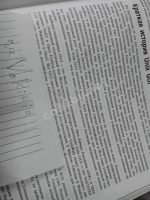Мысль о написании данной статьи родилась у меня более года назад, сразу после прочтения аналогичной:
Кстати, это уже вторая статья, написанная мною под впечатлением упомянутой. С первой можно ознакомиться здесь.
Кроме того, тема украшалок неоднократно рассматривалась на форуме.
Сегодня мне хочется напомнить миру о существовании в мире Linux замечательного оконного менеджера под названием
Почему-то во всех немногочисленных ныне существующих статьях, посвящённых обзору оконных менеджеров Linux, WMaker незаслуженно занимает последние места. А многие авторы и вовсе забывают упомянуть его в своих обзорах. Эта статья призвана поправить положение вещей.
Поклонники называют WindowMaker стилем жизни
По традиции, немного истории. Историки пишут, что идея написания упомянутого оконного менеджера уходит корнями в OpenStep Decktop - творению Стива Джобса. Я не знаю, насколько правдивы эти легенды, но то, что получилось по праву вызывает положительные эмоции. Window Maker - оконный менеджер, сочетающий в себе прекрасный минимализм, легкость настроек, простоту пользования, легковесность в использовании ресурсов и самое главное - оригинальность. На мой взгляд, оригинальность является той "фишкой" которая привлекает пользователей.
О прелестях "делателя окон" я неоднократно упомяну в статье, а сейчас несколько слов об установке. Несмотря на то, что последние упоминания в рунете о window maker-е "мхом поросли", эта оболочка доступна для скачивания со всех репозитариев известных мне систем семейства linux. Window Maker прекрасно чувствует себя на kali, fedora, centOS. Предположу, что и другие разработчики разместили его в своих репозитариях.
Для установки wmaker-а достаточно набрать в терминале :
С огромной долей вероятности, пакет будет найден в репозитfриях вашей системы и установлен. Возможно, нужно будет подключить расширенные репозитfрии. Если Вы установили пакет, находясь в графической оболочке типа Gnome, то для запуска свежеустановленной оболочки необходимо выйти из неё и войти в WindowMaker. Выйдя из Gnome, найдите в графическом интерфейсе gdm настройку, которая позволит Вам сменить оконный менеждер. Независимо от того, устагновлен у Вас gdm, lightdm или другой пакет, новый пункт обязательно появится в его настройках.
Пользователи linuxдоисторические мамонты, которые предпочитают устанавливать и настраивать x-server и загружать графическую оболочку командой startx, смогут загрузить оконный менеджер, разместив в домашней папке пользователя файл .xinitrc следующего содержания
WindowMaker встретит Вас очаровательным и незабываемым обаянием. В его внешний вид невозможно не влюбиться.

Иконки-ярлыки программ создаются самостоятельно при запуске той или иной программы в нижней части экрана, а для дальнейшего их сохранения с цедью использования необходимо перенести их к "скрепке", расположенной в правом верхнем углу. "Скрепка" наделена свойством притягивания других иконок.
На мой взгляд, преимуществом данного оконного менеджера является его полная независимость от какого-то другого софта. Поясню последнее утверждение.
Вы заметили, что в комплекте практически со всеми графическими оболочками устанавливаются программы - текстовые редакторы, графические редакторы, эмуляторы терминала и прочие. WMaker не страдает подобной навязчивостью. Владелец компьютера вправе самостоятельно сделать свой выбор - посчитали разработчики программы.
Программа русифицирована на 90 процентов, никаких кракозябров в работе с кириллицей не наблюдается. Вообще говоря, упомянутый менеджер очень тесно работает с x-server-ом или xorg-ом и его работоспособность напрямую зависит от того, насколько корректно настроены у Вас эти программы.

Настройка внешнего вида менеджера проиcходит в программе

Элементы меню попросту вставляются или удаляются при помощи кнопок мыши. Разве может быть что-то проще ?
Отдельного внимания заслуживают так называемые dock-и менеджера.
Доки - также элементы интерфейса. Это небольшие микро-программки, которые необходимо установить отдельно.
К примеру, регулировка звука компьютера в Window Makere удобно производится при помощи dock-а с названием "wmmixer".
Установка его в систему производится командой
В результате пользователь получит вот такой красивый значок, который можно прикрепить к краю монитора.

Другим примером dock-ов может служить wmshutdown, внещний вид которого представлен ниже.

О назначении этого элемента интерфейса говорит его название: выключение и перезагрузка компьютера.
В интернете имеются сайты, авторы которых собрали все имеющиеся в природе доки и выложили на обозрение публики. Так что если желаемый элемент не оказался в репозитариях Вашей системы, то не стоит расстраиваться: его можно скачать и установить отдельно. Привожу несколько адресов.
Для Debian
Тема - это сочетание цветов окон, оформления иконок и внешнего вида рабочего стола оболочки. На этом поприще энтузиасты создают поистине привлекательные шедевры. Создание тем происходит в программе управления менеджером и представляет увлекательное занятие.

Вот что может получиться в итоге:

Впрочем, если у Вас не возникло никакого желания ковыряться в этих настройках, то по указанным адресам
В окончании обзора хочется упомянуть тот факт, что Wmaker справляется с двумя экранами. В случае, если ваш электронный Большой Брат смотрит на Вас двумя мониторами,

то рабочий стол можно настроить так, как Вам заблагорассудится. Основной экран останется основным, иконки или доки корректно крепятся к краям одного или двух мониторов. Главную роль в настройках внешнего вида менеджера играют настройки x-servera и корректность установки проприетарных драйверов. Возможно, в этом месте следует привести пример содержимого файла xorg.conf для видеокарты nvidia с выходом на два монитора
А у меня на этом - всё. Желаю приятных эмоций от общения с Вашим Linux.
С вами была Валькирия ))
Кстати, это уже вторая статья, написанная мною под впечатлением упомянутой. С первой можно ознакомиться здесь.
Кроме того, тема украшалок неоднократно рассматривалась на форуме.
Сегодня мне хочется напомнить миру о существовании в мире Linux замечательного оконного менеджера под названием
Ссылка скрыта от гостей
.Почему-то во всех немногочисленных ныне существующих статьях, посвящённых обзору оконных менеджеров Linux, WMaker незаслуженно занимает последние места. А многие авторы и вовсе забывают упомянуть его в своих обзорах. Эта статья призвана поправить положение вещей.
Поклонники называют WindowMaker стилем жизни
По традиции, немного истории. Историки пишут, что идея написания упомянутого оконного менеджера уходит корнями в OpenStep Decktop - творению Стива Джобса. Я не знаю, насколько правдивы эти легенды, но то, что получилось по праву вызывает положительные эмоции. Window Maker - оконный менеджер, сочетающий в себе прекрасный минимализм, легкость настроек, простоту пользования, легковесность в использовании ресурсов и самое главное - оригинальность. На мой взгляд, оригинальность является той "фишкой" которая привлекает пользователей.
О прелестях "делателя окон" я неоднократно упомяну в статье, а сейчас несколько слов об установке. Несмотря на то, что последние упоминания в рунете о window maker-е "мхом поросли", эта оболочка доступна для скачивания со всех репозитариев известных мне систем семейства linux. Window Maker прекрасно чувствует себя на kali, fedora, centOS. Предположу, что и другие разработчики разместили его в своих репозитариях.
Для установки wmaker-а достаточно набрать в терминале :
Код:
sudo apt-get install wmakerПользователи linux
Код:
#!/bin/sh
# $HOME/.xinitrc
#Смена раскладки по нажатию alt+shift:
setxkbmap -layout 'us,ru' -option 'grp:alt_shift_toggle,grp_led:scroll'
if [ "$1" = "" ] ; then WINMGR=wmaker # по умолчанию WINMGR=blackbox
else WINMGR=$1
fi
$WINMGRИконки-ярлыки программ создаются самостоятельно при запуске той или иной программы в нижней части экрана, а для дальнейшего их сохранения с цедью использования необходимо перенести их к "скрепке", расположенной в правом верхнем углу. "Скрепка" наделена свойством притягивания других иконок.
На мой взгляд, преимуществом данного оконного менеджера является его полная независимость от какого-то другого софта. Поясню последнее утверждение.
Вы заметили, что в комплекте практически со всеми графическими оболочками устанавливаются программы - текстовые редакторы, графические редакторы, эмуляторы терминала и прочие. WMaker не страдает подобной навязчивостью. Владелец компьютера вправе самостоятельно сделать свой выбор - посчитали разработчики программы.
Программа русифицирована на 90 процентов, никаких кракозябров в работе с кириллицей не наблюдается. Вообще говоря, упомянутый менеджер очень тесно работает с x-server-ом или xorg-ом и его работоспособность напрямую зависит от того, насколько корректно настроены у Вас эти программы.
Настройка внешнего вида менеджера проиcходит в программе
/usr/bin/WPrefs Настройке подвергаются многие элементы интерфейса: размер иконок, шрифты, цвет оконных рамок, горячие клавиши, обои рабочего стола и прочее. Настройка меню представляет собою увлекательное занятие и не требует никаких умственных напряг. Этот процесс напоминает скорее игру, чем настройку интерфейса операционной системы.Элементы меню попросту вставляются или удаляются при помощи кнопок мыши. Разве может быть что-то проще ?
Отдельного внимания заслуживают так называемые dock-и менеджера.
Доки - также элементы интерфейса. Это небольшие микро-программки, которые необходимо установить отдельно.
К примеру, регулировка звука компьютера в Window Makere удобно производится при помощи dock-а с названием "wmmixer".
Установка его в систему производится командой
Код:
apt-get install wmmixer
О назначении этого элемента интерфейса говорит его название: выключение и перезагрузка компьютера.
В интернете имеются сайты, авторы которых собрали все имеющиеся в природе доки и выложили на обозрение публики. Так что если желаемый элемент не оказался в репозитариях Вашей системы, то не стоит расстраиваться: его можно скачать и установить отдельно. Привожу несколько адресов.
Для Debian
-
Ссылка скрыта от гостей
-
Ссылка скрыта от гостей
-
Ссылка скрыта от гостей
Тема - это сочетание цветов окон, оформления иконок и внешнего вида рабочего стола оболочки. На этом поприще энтузиасты создают поистине привлекательные шедевры. Создание тем происходит в программе управления менеджером и представляет увлекательное занятие.
Вот что может получиться в итоге:
Впрочем, если у Вас не возникло никакого желания ковыряться в этих настройках, то по указанным адресам
-
Ссылка скрыта от гостей
-
Ссылка скрыта от гостей
В окончании обзора хочется упомянуть тот факт, что Wmaker справляется с двумя экранами. В случае, если ваш электронный Большой Брат смотрит на Вас двумя мониторами,
Код:
# nvidia-settings: X configuration file generated by nvidia-settings
# nvidia-settings: version 390.77 (buildd@lgw01-amd64-035) Thu Aug 2 14:55:24 UTC 2018
Section "ServerLayout"
Identifier "DualSreen"
Screen 0 "Default Screen"
Screen 1 "Screen1" RightOf "Default Screen"
InputDevice "Keyboard0" "CoreKeyboard"
InputDevice "Mouse0" "CorePointer"
Option "Xinerama" "0"
EndSection
Section "Files"
EndSection
Section "InputDevice"
# generated from default
Identifier "Mouse0"
Driver "mouse"
Option "Protocol" "auto"
Option "Device" "/dev/psaux"
Option "Emulate3Buttons" "no"
Option "ZAxisMapping" "4 5"
EndSection
Section "InputDevice"
Identifier "Keyboard0"
Driver "kbd"
Option "XkbModel" "pc105"
Option "XkbLayout" "us,ru"
Option "XkbVariant" ",winkeys"
Option "XkbOptions" "grp:ctrl_shift_toggle,grp_led:scroll"
EndSection
Section "Monitor"
# HorizSync source: edid, VertRefresh source: edid
Identifier "Monitor1"
VendorName "Unknown"
ModelName "LG Electronics L204WT"
HorizSync 28.0 - 83.0
VertRefresh 56.0 - 75.0
Option "DPMS"
EndSection
Section "Monitor"
# HorizSync source: edid, VertRefresh source: edid
Identifier "Default Monitor"
VendorName "Unknown"
ModelName "AOC 2436"
HorizSync 30.0 - 80.0
VertRefresh 56.0 - 75.0
Option "DPMS"
EndSection
Section "Device"
Identifier "Default Device"
Driver "nvidia"
VendorName "NVIDIA Corporation"
BoardName "GeForce 8600 GT"
BusID "PCI:1:0:0"
Screen 0
Option "NoLogo" "True"
Option "Coolbits" "1"
Option "RegistryDwords" "PowerMizerEnable=0x1; PerfLevelSrc=0x3322; PowerMizerDefaultAC=0x1"
EndSection
Section "Device"
Identifier "Device1"
Driver "nvidia"
VendorName "NVIDIA Corporation"
BoardName "GeForce 8600 GT"
BusID "PCI:1:0:0"
Screen 1
EndSection
Section "Screen"
Identifier "Screen 1"
Device "Device 1"
Monitor "Monitor 1"
DefaultDepth 24
Option "Stereo" "0"
Option "metamodes" "DVI-I-2: 1680x1050_60 +0+0 {ForceCompositionPipeline=On}"
Option "SLI" "Off"
Option "MultiGPU" "Off"
Option "BaseMosaic" "off"
SubSection "Display"
Depth 24
Modes "1680x1050"
EndSubSection
EndSection
Section "Screen"
Identifier "Default Screen"
Device "Default Device"
Monitor "Default Monitor"
DefaultDepth 24
Option "Stereo" "0"
Option "metamodes" "VGA-0: 1920x1080_60 +0+0, DVI-I-0: 1920x1080_60 +0+0 {ForceCompositionPipeline=On, AllowGSYNC=Off}"
Option "SLI" "Off"
Option "MultiGPU" "Off"
Option "BaseMosaic" "off"
SubSection "Display"
Depth 24
Modes "1920x1200"
EndSubSection
EndSectionС вами была Валькирия ))